联想笔记本驱动的安装与更新方法是什么?
- 家电指南
- 2025-04-07
- 15
在如今这个科技飞速发展的时代,笔记本电脑已经成为了我们日常工作和生活中不可或缺的一部分。联想(Lenovo)作为全球知名的电脑制造商,其产品覆盖了各类商用和家用电脑。为了让您的联想笔记本电脑性能得到最佳的发挥,及时安装和更新驱动程序是非常重要的。本文将详细介绍联想笔记本驱动的安装与更新方法,帮助您轻松管理设备驱动,确保电脑稳定运行。
驱动程序的重要性
驱动程序是连接电脑硬件与操作系统之间的桥梁。当您使用联想笔记本电脑时,正确的驱动程序能够确保设备与系统无缝配合,从而提升性能、稳定性和兼容性。电脑的声卡、显卡、网卡等关键硬件,都需要特定的驱动程序才能正确运行。
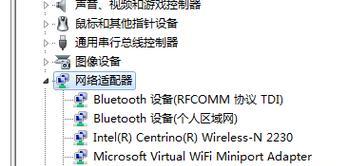
确定系统版本
在安装或更新驱动程序之前,您需要知道自己的联想笔记本电脑的操作系统版本。以下是在Windows系统下查看系统版本的方法:
1.右键点击“开始”按钮。
2.选择“系统”选项。
3.在打开的“系统信息”界面中,您可以看到“Windows版本”等信息。
对于使用MacOS系统的用户,可以通过“关于本机”来查看详细信息。
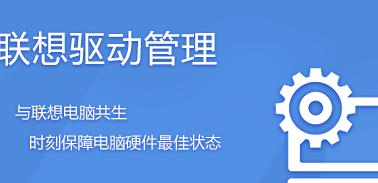
使用联想官方网站
联想官方提供了一个驱动程序下载中心,方便用户根据自己的型号下载正确的驱动程序。以下是访问和下载驱动的步骤:
1.访问[联想官方网站](https://www.lenovo.com/)。
2.选择“驱动程序和下载”区域。
3.输入您的笔记本电脑型号或使用自动检测功能。
4.系统会列出适合您机型的所有驱动程序,选择需要的驱动后进行下载。

安装驱动程序
下载完毕后,按照以下步骤安装驱动:
1.找到您下载的驱动程序文件,通常是一个.exe或.zip格式的压缩文件。
2.双击该文件开始安装。
3.根据安装向导的提示操作,大多数情况下选择默认选项即可。
4.安装过程中可能会要求重启电脑以完成驱动的安装。
自动更新驱动程序
为了确保驱动程序随时保持最新状态,您可以使用WindowsUpdate功能来自动更新驱动程序:
1.点击“开始”按钮,然后选择“设置”。
2.进入“更新和安全”。
3.在“WindowsUpdate”选项卡中,点击“检查更新”按钮。
Windows会自动检测可用的更新,包括驱动程序更新,并允许您下载和安装它们。
使用第三方软件
还有许多第三方软件可以帮助您管理和更新联想笔记本的驱动程序。这类软件通常操作简单,适合不太熟悉电脑操作的用户。使用时,请确保选择信誉好、评价高的软件。
常见问题与解决办法
1.驱动安装失败怎么办?
如果在安装过程中遇到问题,首先确保下载的驱动版本与您的操作系统兼容。如问题依旧,可以尝试以管理员身份运行安装程序,或者到联想官方网站寻求技术支持。
2.如何卸载不正确的驱动程序?
如果需要卸载已安装的驱动程序,您可以在“设备管理器”中找到对应的硬件设备,右键选择“卸载设备”,然后重启电脑让系统重新安装。
结语
通过本文的介绍,您现在应该能够轻松管理联想笔记本的驱动程序了。及时更新驱动程序不仅是维护计算机性能的关键,也是防止安全漏洞的重要手段。如果您在操作过程中有更多疑问,欢迎继续探索和学习,也可以登录联想官方网站或相关技术论坛寻求专业帮助。
版权声明:本文内容由互联网用户自发贡献,该文观点仅代表作者本人。本站仅提供信息存储空间服务,不拥有所有权,不承担相关法律责任。如发现本站有涉嫌抄袭侵权/违法违规的内容, 请发送邮件至 3561739510@qq.com 举报,一经查实,本站将立刻删除。